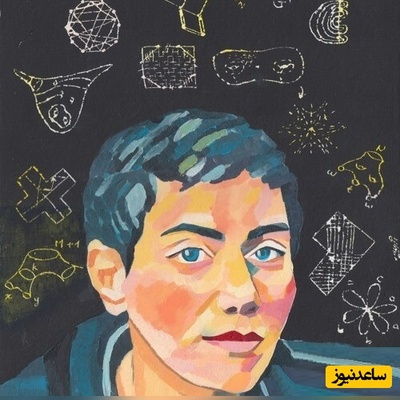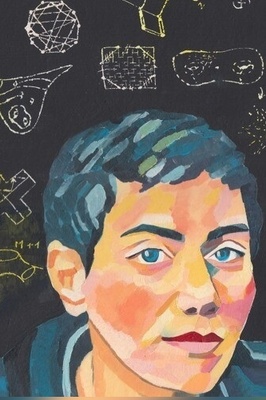ساخت استیکر زیبا و حرفه ای در تلگرام شامل دو مرحله کلی است :
- تهیه تصاویر مورد نظر به صورت بدون پس زمینه (بکراند) یا به اصطلاح حرفه ای ترنسپرنت - Transparent
- ساخت استیکر در تلگرام با استفاده از ربات رسمی این نرم افزار
از آنجا که بسیاری از کاربران ممکن است با تدوین تصویر در فتوشاپ یا نرم افزارهای مشابه آشنا و یا به عبارت دیگر توانایی برداشتن پس زمینه را داشته باشند و نیز برخی کاربران تصاویر مورد نظرشان از ابتدا آماده باشد، مرحله دوم و اصلی را در این گزارش توضیح خواهیم داد.
نحوه ساخت استیکر در تلگرام
1- برای ساخت استیکر در تلگرام ابتدا تصاویر مورد علاقه تان برای بسته یا پک استیکر را آماده کنید. البته باید در نظر داشته باشید که ابعاد این تصاویر بیش از 512 در 512 پیکسل نباشد و نیز حجم آن از 350 کیلو بایت بیشتر نشود.
2- ربات رسمی ساخت استیکر تلگرام را با جستجوی عبارت زیر در قسمت جستجوی تلگرام پیدا کنید.
@Stickers
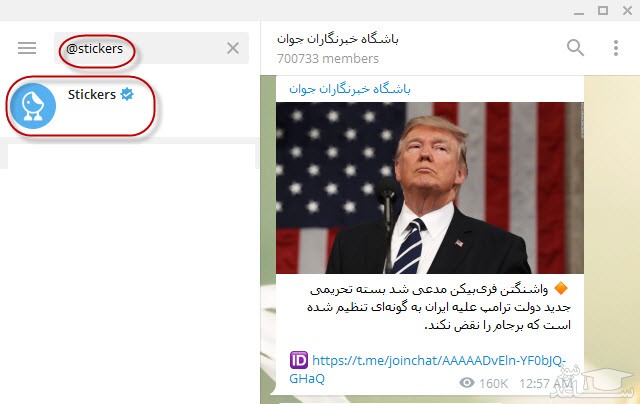
3- برای ساخت بسته استیکر جدید ابتدا گزینه یا دستور " /start " و سپس " /newpack " را کلیک یا تایپ می کنیم.
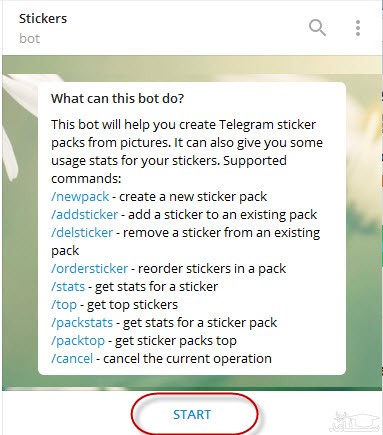
4- سپس درخواست انتخاب نام بسته استیکر می شود که می توانید یک نام فارسی یا انگلیسی انتخاب کنید (برای مثال باشگاه خبرنگاران را انتخاب کردیم ).
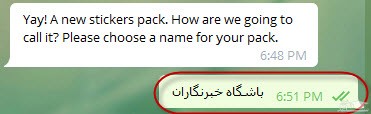
5- در مرحله بعد از شما درخواست می شود که فایل عکس مورد نظر خود را با پسوند PNG ( این فرمت عکس از حالت بدون زمینه پشتیبانی میکند) به صورت فایل و نه به صورت عکس از قسمت Attach که با عکس "گیره کاغذ" مشخص است ارسال کنید (در نسخه دسکتاپ تلگرام میتوانید عکس را بکشید و در نیمه بالایی صفحه چت بیندازید تا عکس به صورت فایل یا غیرفشرده ارسال شود).
نکته بسیار مهم : ابعاد عکس نباید بیش از 512 در 512 پیکسل باشد ، در عکس هایی با ابعاد غیر مربعی، ضلع بزرگتر عکس بیش از حداکثر 512 نباشد.
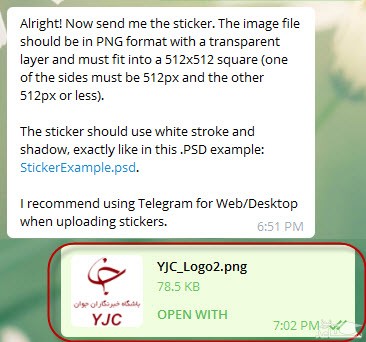
6- سپس از شما درخواست می شود یک اموجی یا شکلک مرتبط با آن عکس یا استیکر مشخص کنید که به راحتی از قسمت شکلک ها یک اموجی را انتخاب می کنید.
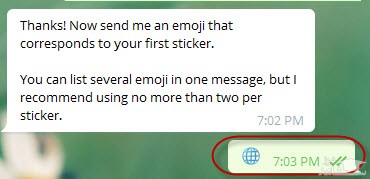
7- تبریک می گوییم شما اولین استیکر از بسته خود را ساختید ، حال می توانید تصاویر بعدی را با تکرار مراحل 5 و 6 که گفته شد ارسال کنید.
8- پس از ارسال همه تصاویر بسته استیکر دستور" /publish " را تایپ یا روی آن کلیک می کنیم.
9- از شما درخواست می شود یک نام کوتاه و یکتا (غیر تکراری ) به زبان انگلیسی ارسال کنید. این نام به عنوان لینک استیکر شما انتخاب خواهد شد (برای مثال YJc123 ).
10-کار تمام شد شما بسته استیکر خود را ساخته و لینک استیکر خود را دریافت کرده اید ، حال می توانید آن را با دوستان خود به اشتراک بگذارید.
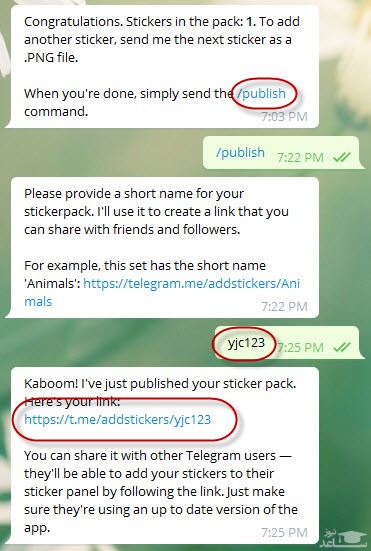
باکلیک روی لینک منوی زیر باز می شود ، حاصل زحمتتان را به قسمت استیکرهای خود اضافه کنید.
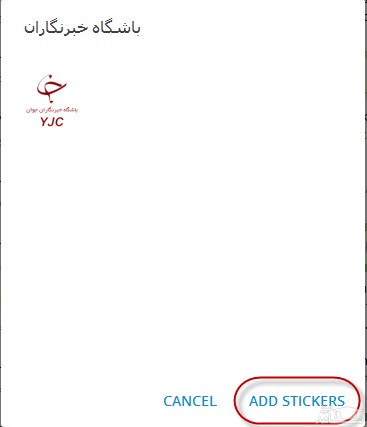
مراحل آموزش همین جا به پایان می رسد اما آشنایی با گزینه های دیگر در ربات استیکرساز تلگرام ممکن است نیازتان شود.
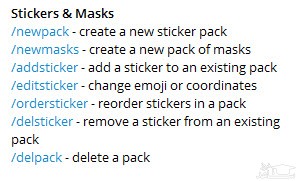
- /addsticker - اضافه کردن یک استیکر جدید به بسته از قبل ساخته شده
- /editsticker - تغییر عکس یا استیکر مربوط به یک اموجی که در بسته استفاده شده است.
- /delsticker - حذف یک استیکر از داخل پک یا بسته
- /delpack - حذف بسته استیکر



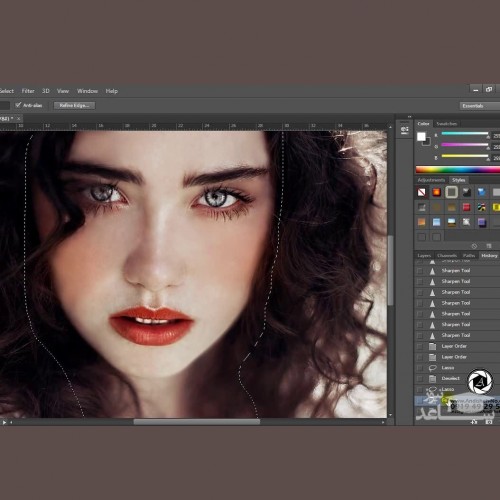 آموزش ساخت تصاویر متحرک در فتوشاپ
آموزش ساخت تصاویر متحرک در فتوشاپ